
4 cách đăng ký địa chỉ trên Google Map (Update 2022)
Xin chào các bạn,
Bài viết này tôi sẽ hướng dẫn 4 cách để bạn có thể đăng ký địa điểm miễn phí trên Google Map để mang lại thật nhiều khách hàng tiềm năng từ Google.
Bài viết này phù hợp với những bạn:
- Bạn đang muốn tạo 1 địa điểm kinh doanh?
- Bạn đang muốn đăng ký địa chỉ cho một công ty?
- Bạn muốn đăng ký Google Map cho hệ thống nhà hàng, quán ăn?
- Bạn muốn đăng ký địa điểm khách sạn lên Google Map?
- Bạn muốn đăng ký địa chỉ nhà lên Google Map?
Nào bây giờ chúng ta hãy bắt đầu ngay nhé
1. Sử dụng Google My Business
Sử dụng Google My Business (Google doanh nghiệp của tôi) là cách tốt nhất để tạo địa điểm trên Google Map. Bạn có thể sử dụng máy tính để truy cập vào Google My Business hoặc dùng App trên điện thoại.
Mở trang Google doanh nghiệp của tôi
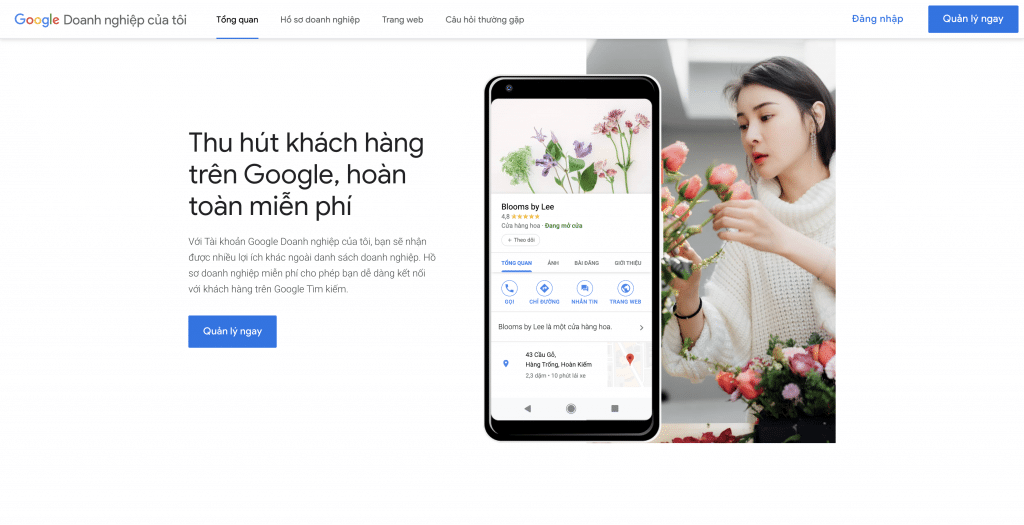
Nhấp vào đăng nhập hoặc quản lý ngay, sau đó đăng nhập Gmail của bạn
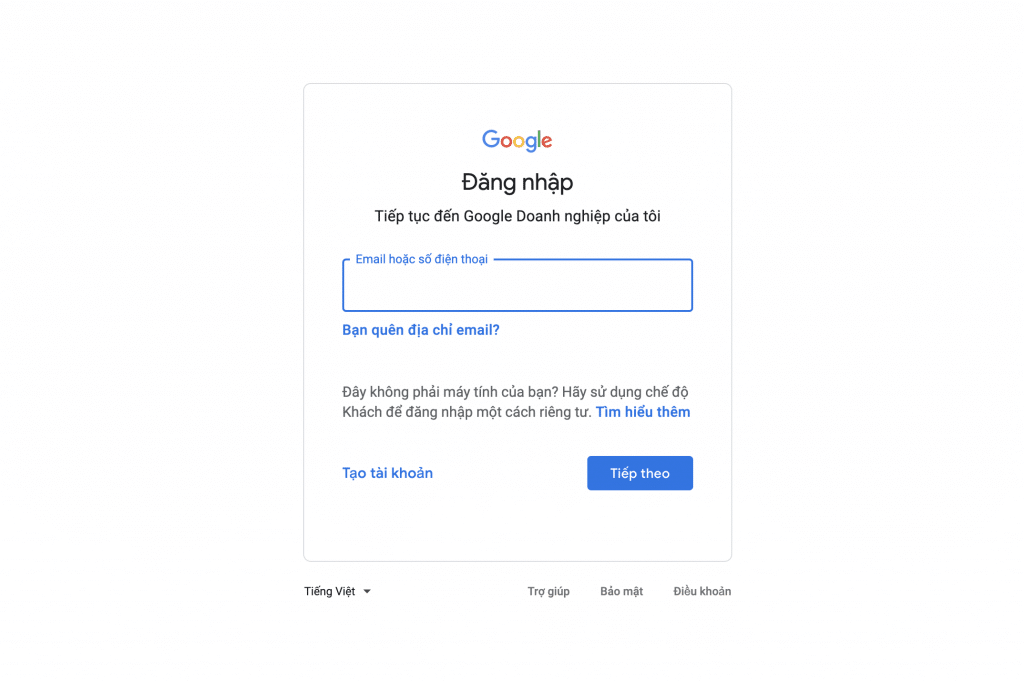
Nhập tên cửa hàng hoặc tên khách sạn hoặc tên công ty của bạn.
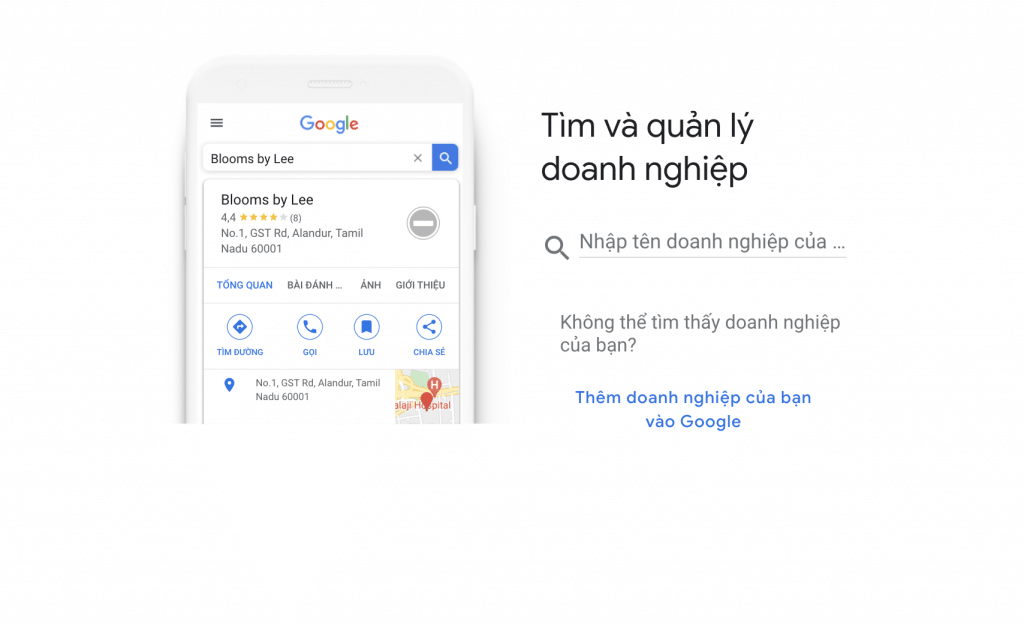
Có 2 trường hợp xảy ra:
- Trường hợp tên địa chỉ của bạn không trùng với bất kỳ địa chỉ nào có sẵn trên Google Map
- Trường hợp địa chỉ của bạn trùng với 1 địa chỉ đã có sẵn trên Google Map
Đối với trường hợp trùng địa chỉ, bạn cần đọc hướng dẫn ở cuối bài viết này. Bây giờ tôi sẽ hướng dẫn tiếp với trường hợp địa chỉ của bạn không trùng bất kỳ địa chỉ nào trên Google Map.
Tiếp theo, hãy tạo hồ sơ doanh nghiệp của bạn
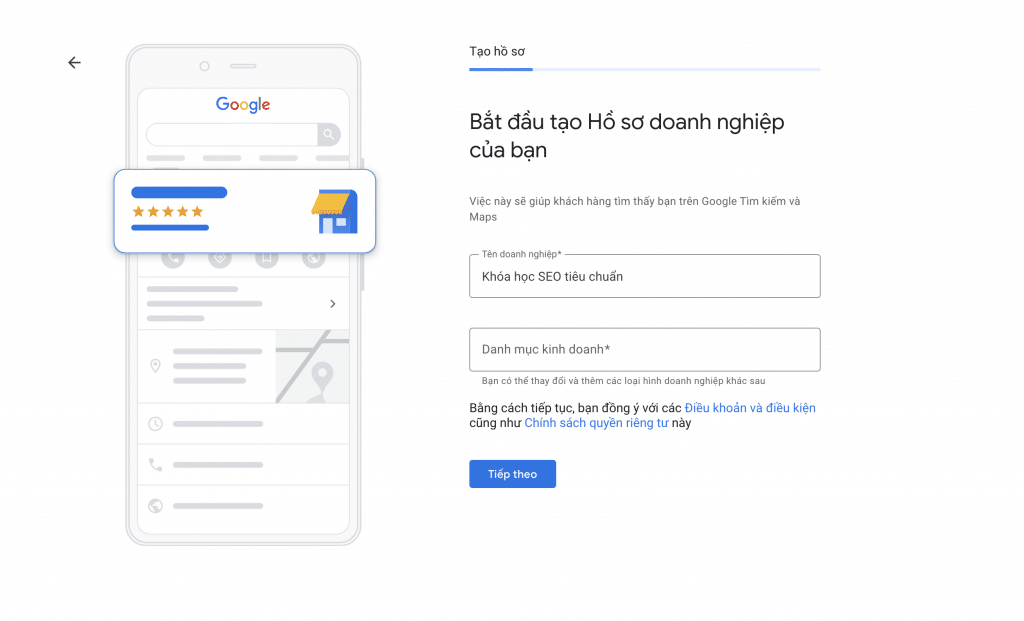
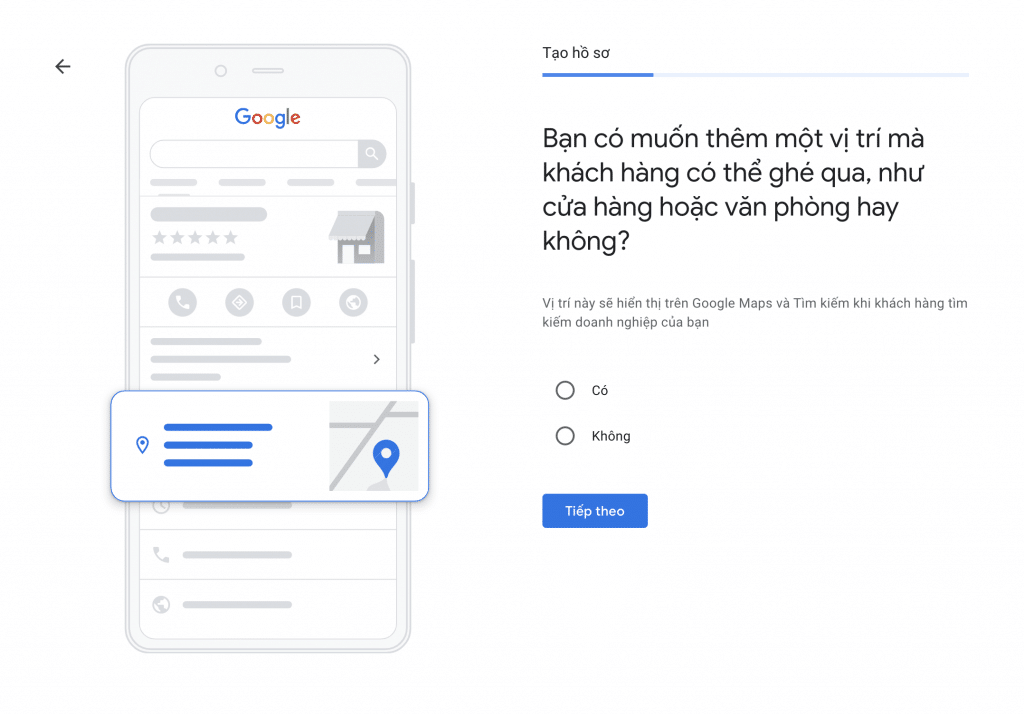
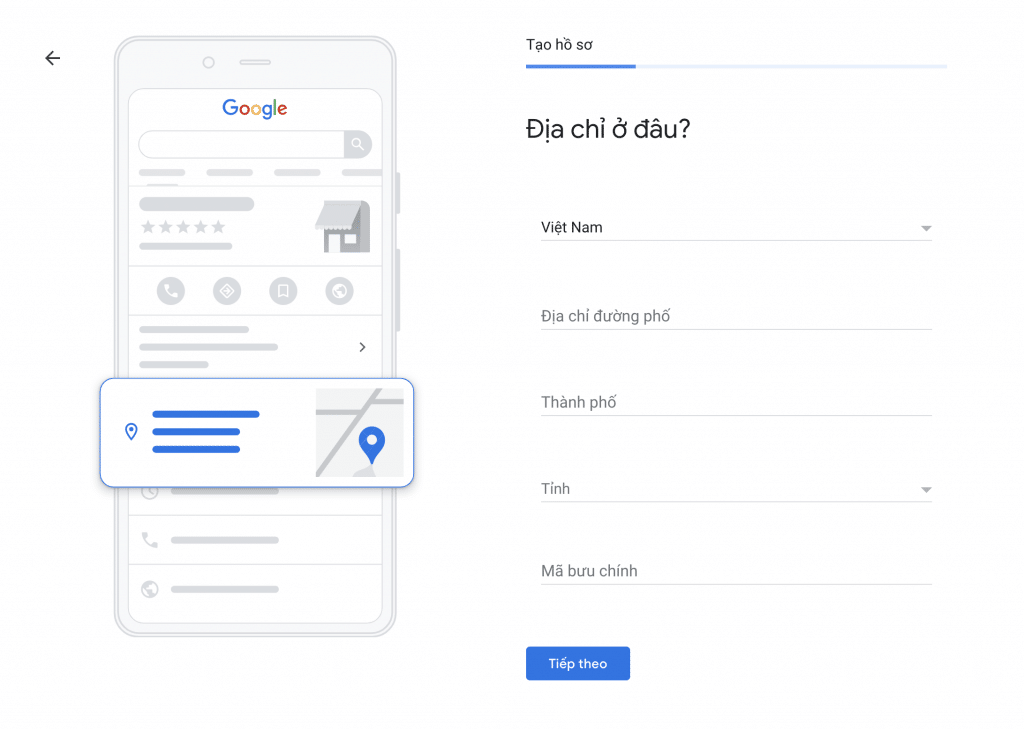
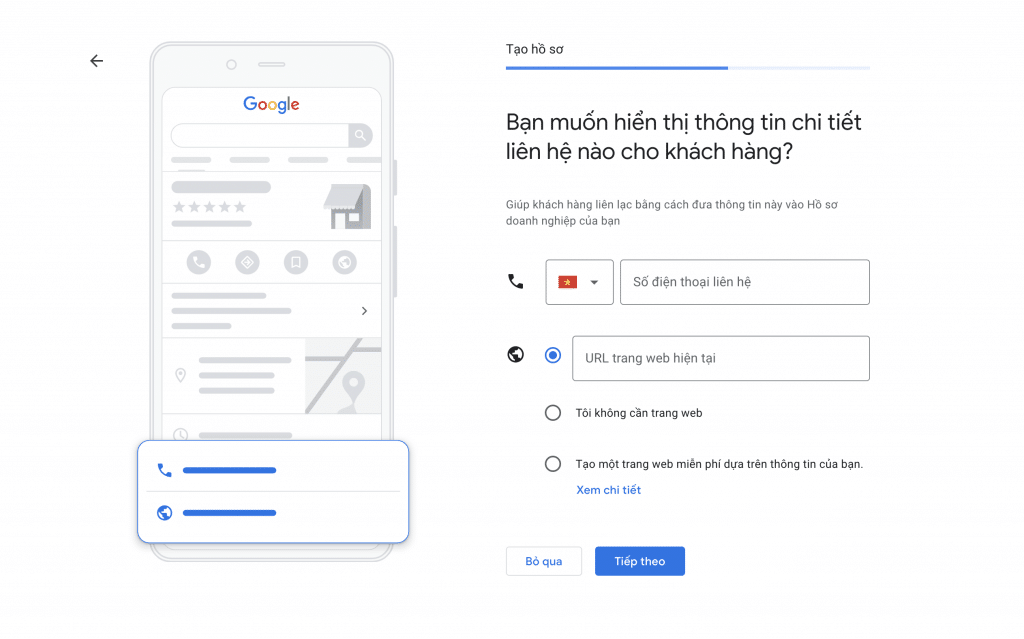
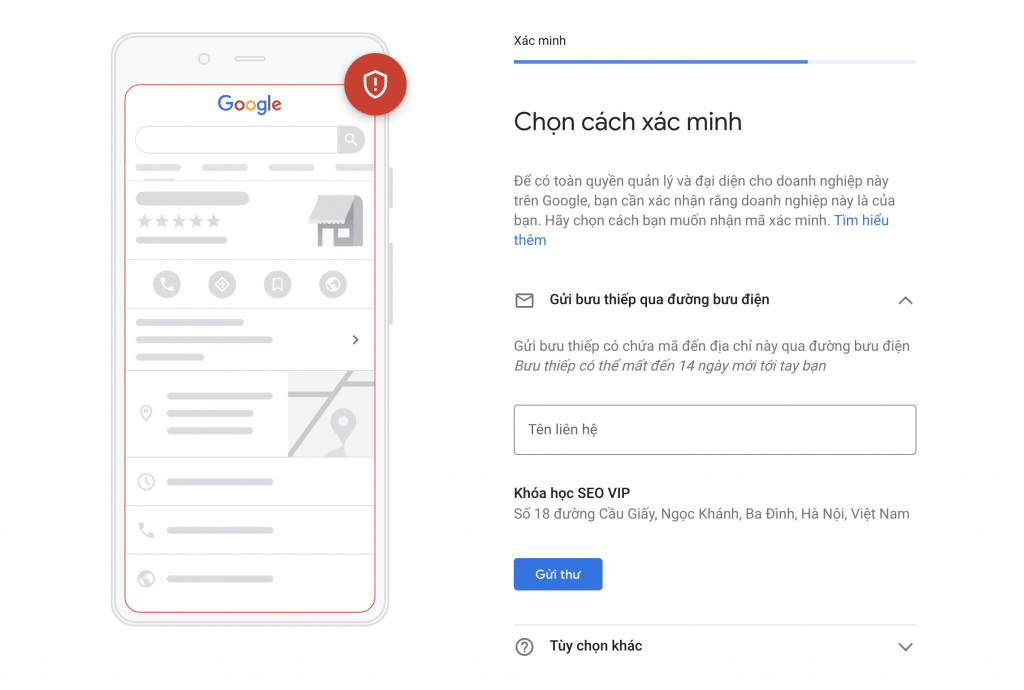
Đến bước xác minh, thông thường các bạn sẽ sử dụng 4 cách xác minh theo hướng dẫn chính thức của Google.
Trong trường hợp bạn chưa thể xác minh hãy chọn xác minh sau. Và tiếp tục điền các thông tin theo hướng dẫn
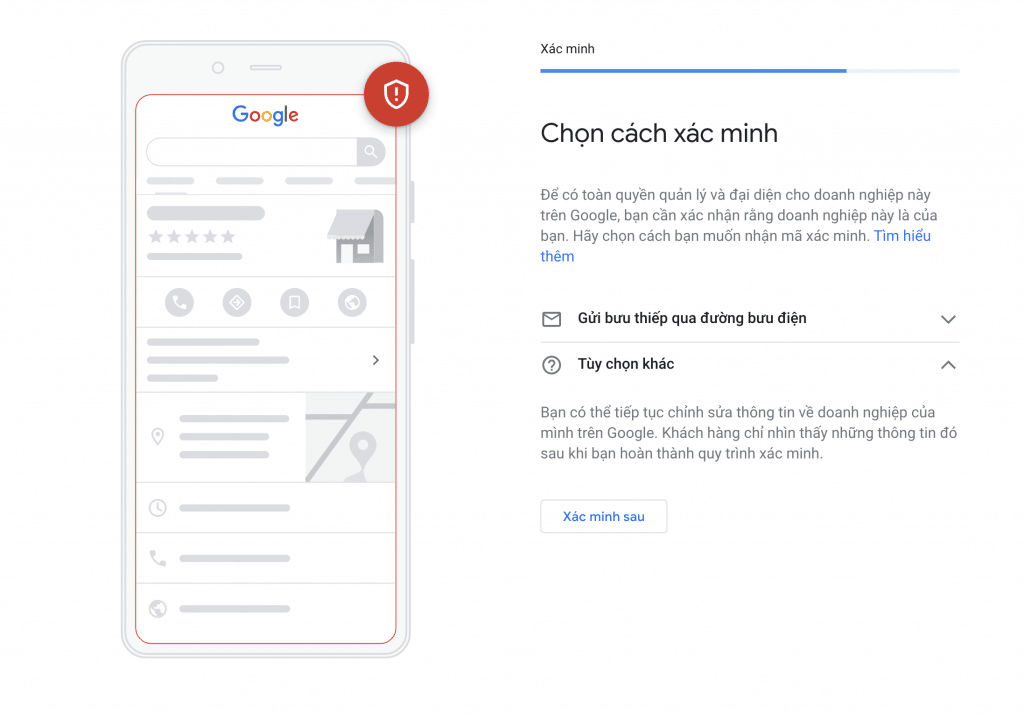
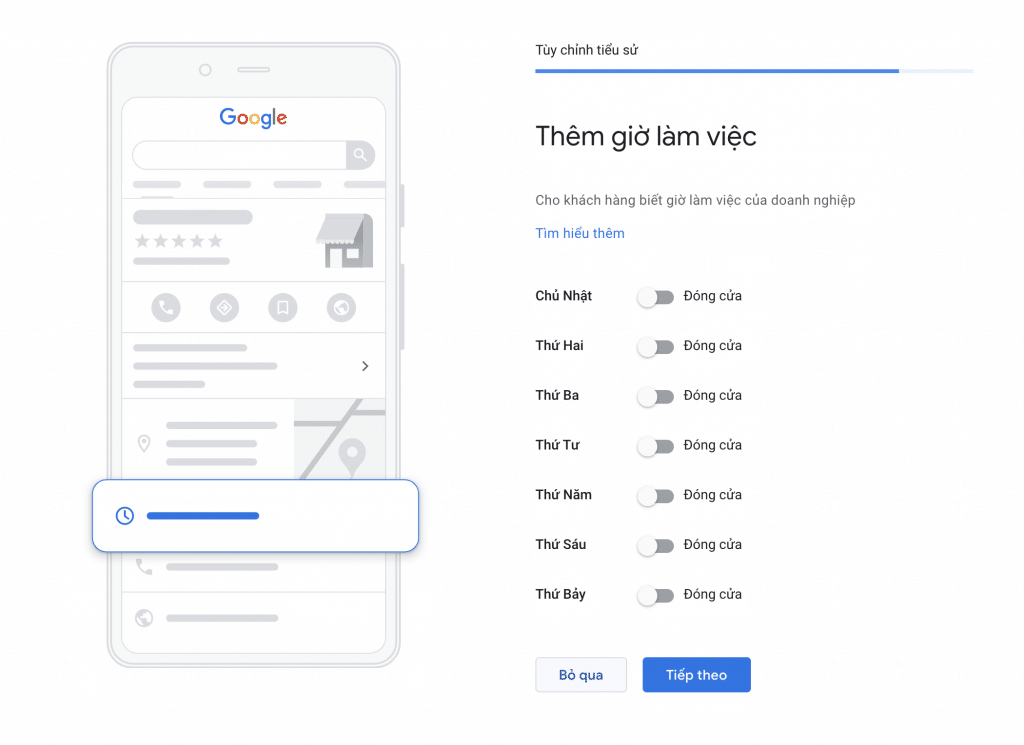
Sau khi làm hết các bước theo hướng dẫn trong ảnh bên trên, bạn sẽ được đưa tới giao diện quản lý của tài khoản Google Map. Lúc này có thể bạn đã được xác minh doanh nghiệp. Nếu bạn không thể làm theo hướng dẫn của Google để xác minh thì bạn hãy tham khảo 12 cách xác minh Google Map mà tôi đã biên tập để xác minh doanh nghiệp của mình nhé.
Tương tự như vậy bạn hãy thực hiện tạo địa điểm trên ứng dụng Google My Business nếu bạn đang sở hữu 1 chiếc điện thoại thông minh.
2. Sử dụng tính năng người dùng đề xuất
Bạn có thể sử dụng chức năng đề xuất địa điểm trên Google Map. Cách làm như sau:
Bước 1: bạn đăng nhập vào https://www.google.com/maps/ sau đó bạn tìm tới địa chỉ mình muốn thêm. Bạn cũng có thể gõ chính xác địa chỉ mình muốn thêm để hệ thống giúp bạn xác định tọa độ nhanh hơn.
Bước 2: Bạn chọn đúng vị trí tới địa điểm mình muốn thêm doanh nghiệp. Sau đó click chuột phải và chọn Thêm địa điểm bị thiếu
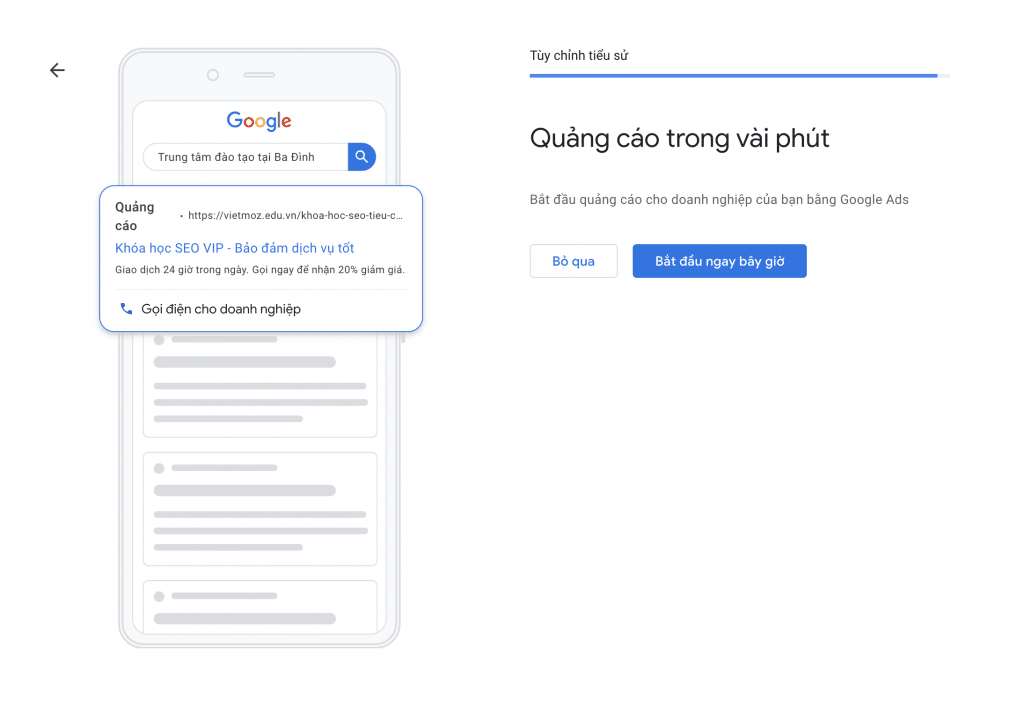
Bạn cần điền chính xác các thông tin như:
- Tên doanh nghiệp
- Danh mục doanh nghiệp
- Địa chỉ chính xác
- Số điện thoại
- Giờ mở cửa
- Website
- Hình ảnh địa điểm
Khi đã gửi xong, bạn sẽ nhận được thông báo thành công từ Google. Bạn cần chờ đợi kết quả và doanh nghiệp của bạn sẽ được hiển thị trên Google Map. Tuy nhiên cần lưu ý rằng cách làm này nếu chưa xác minh thì địa điểm của bạn có thể bị thay đổi hoặc bị xóa.
3. Sử dụng tính năng Google Streetview
Ứng dụng Google Streetview có mặt trên Appstore và Google play, bạn có thể sử dụng điện thoại và tạo các tấm ảnh 360 độ về địa điểm của bạn. Sau đó bạn đăng tải hình ảnh đó lên thông qua chức năng của Google Streetview.Cách này hơi tốn công nhưng sẽ giúp bạn tăng khả năng xác minh bởi khả năng cung cấp thông tin và hình ảnh chi tiết về địa chỉ của bạn.
4. Sử dụng Google My Map
Sử dụng Google My Map là cách tốt để tạo địa điểm trên bản đồ Google. Cách làm rất đơn giản, bạn cần đăng nhập vào Google My Map và tạo địa điểm mới, bên cạnh đó bạn tạo ra một số bản đồ đường đi của bạn đi qua địa điểm của mình. Sau khi làm xong bạn đợi Google phê duyệt là bạn đã có thể có được địa chỉ của mình trên Google.
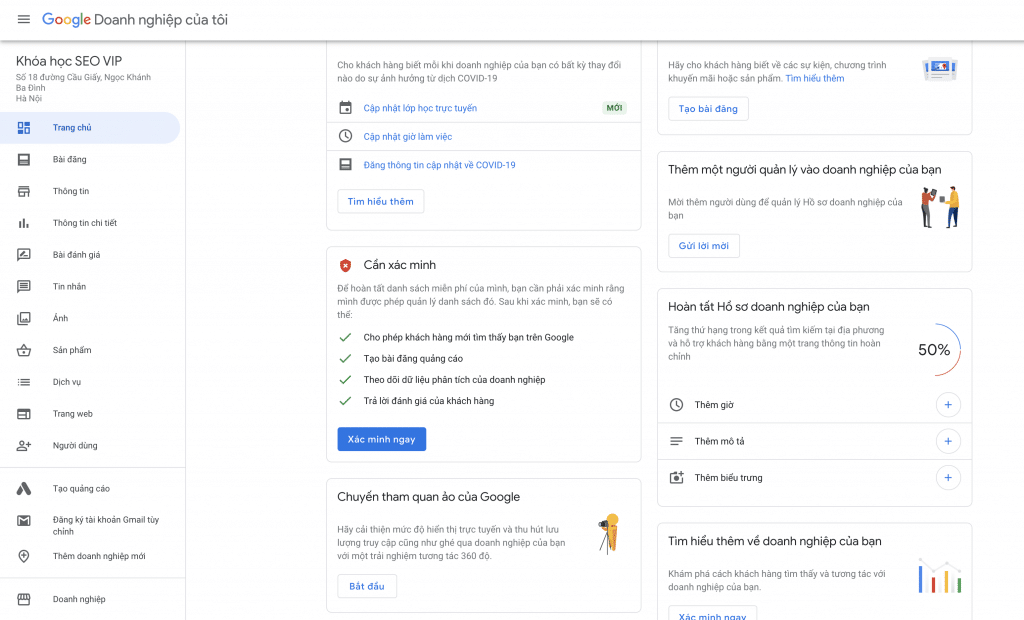
Hướng dẫn tạo địa điểm nâng cao
Trong quá trình tạo địa điểm, rất có thể bạn sẽ gặp trường hợp địa điểm đã tồn tại rồi. Nếu như bạn thật sự là chủ sở hữu của địa điểm đó, bạn có thể xin quyền quản trị hoặc tự xác minh địa điểm đó để quản lý thông tin trên địa điểm đó.
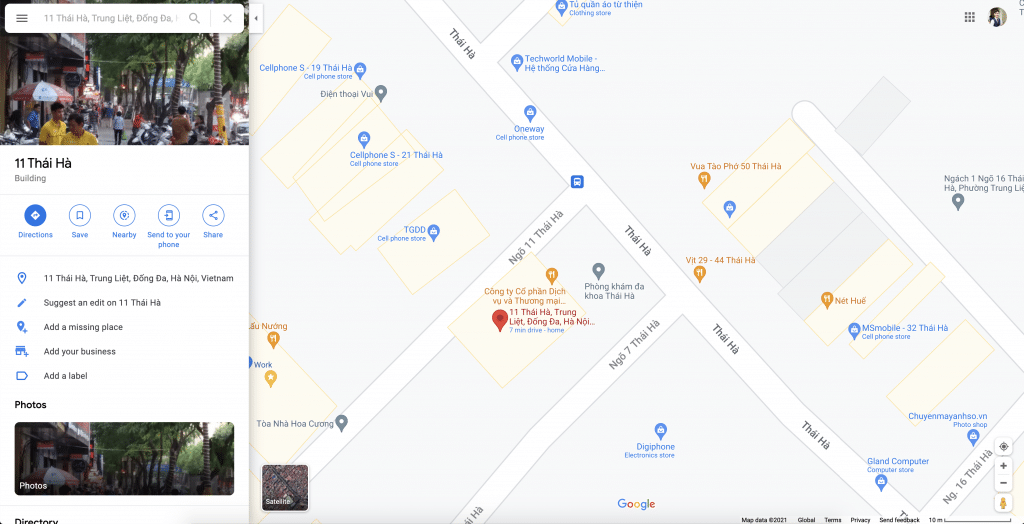
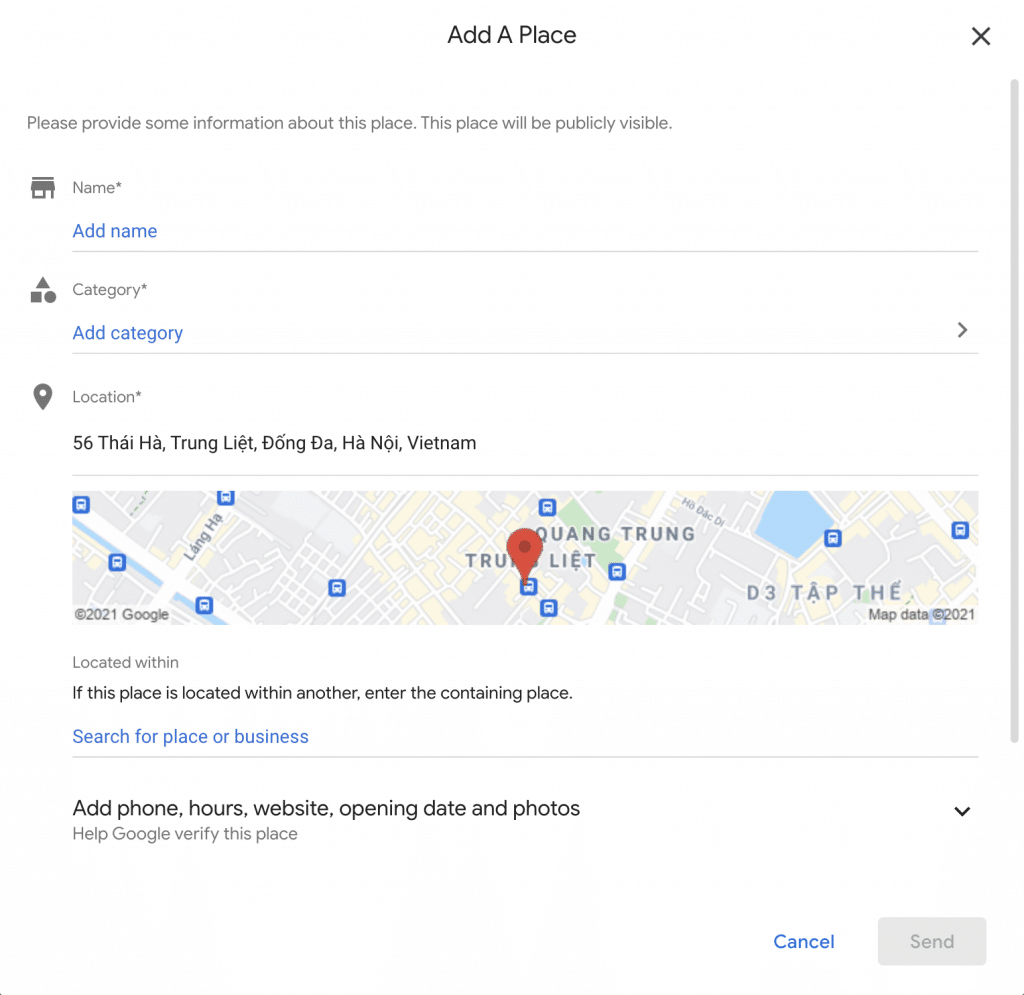
Về phần xác minh các bạn có thể tham khảo bài viết 12 cách xác minh Google Map để thực hành xác minh. Chúc các bạn may mắn.
Tài nguyên tham khảo về Google Map:
- Hỏi đáp về Google Map
- Hướng dẫn đăng ký trực tiếp từ Google
- Kiểm tra trạng thái xác minh
Gợi ý nội dung tham khảo cùng chủ đề:
- SEO Local là gì? Hướng dẫn SEO Local đẩy đủ từ A - Z
- 25 tín hiệu xếp hạng địa phương của Google
- Cách tăng khả năng tiếp cận khách hàng tiềm năng bằng SEO Local
- Điều gì tạo nên một chiến dịch SEO Local hiệu quả
Nguồn: vietmoz.edu.vnBản quyền thuộc về Đào tạo SEO VietMozVui lòng không copy khi chưa được sự đồng ý của tác giả
Link nội dung: https://nhungbaivanhay.edu.vn/cach-dua-vi-tri-len-google-map-a42910.html